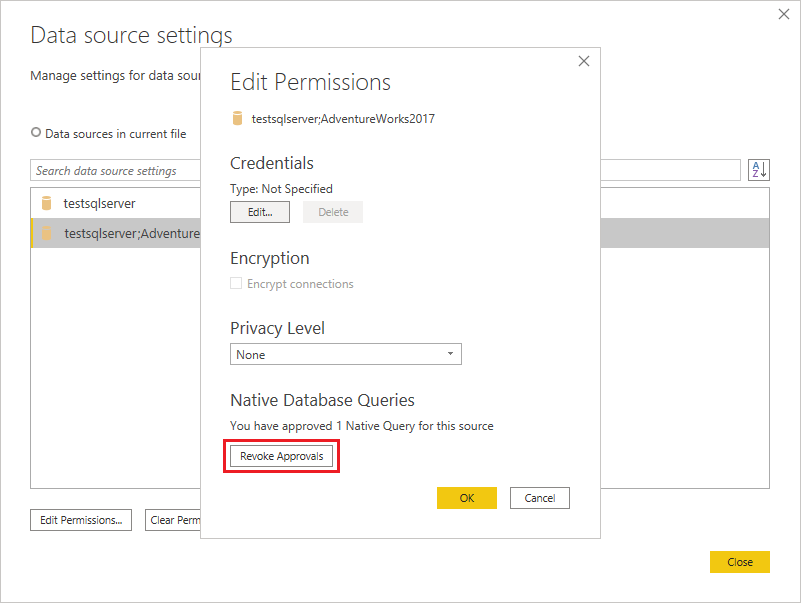Εισαγωγή δεδομένων από βάση δεδομένων με χρήση εγγενούς ερωτήματος βάσης δεδομένων
Το Power Query σάς παρέχει την ευελιξία να εισαγάγετε δεδομένα από μια μεγάλη ποικιλία βάσεων δεδομένων που υποστηρίζει. Μπορεί να εκτελέσει εγγενή ερωτήματα βάσης δεδομένων, τα οποία μπορούν να σας εξοικονομήσουν τον χρόνο που απαιτείται για τη δημιουργία ερωτημάτων χρησιμοποιώντας τη διασύνδεση Power Query. Αυτή η δυνατότητα είναι ιδιαίτερα χρήσιμη για τη χρήση σύνθετων ερωτημάτων που υπάρχουν ήδη και που ίσως δεν θέλετε ή γνωρίζετε πώς να δημιουργήσετε ξανά χρησιμοποιώντας τη διασύνδεση Power Query.
Σημείωμα
Μία πρόθεση των εγγενών ερωτημάτων βάσης δεδομένων είναι να μην έχει παρενέργειες. Ωστόσο, το Power Query δεν εγγυάται ότι το ερώτημα δεν θα επηρεάσει τη βάση δεδομένων. Εάν εκτελέσετε ένα εγγενές ερώτημα βάσης δεδομένων που έχει συνταχθεί από άλλον χρήστη, θα σας ζητηθεί να βεβαιωθείτε ότι γνωρίζετε τα ερωτήματα που θα αξιολογηθούν με τα διαπιστευτήριά σας. Για περισσότερες πληροφορίες, ανατρέξτε στο θέμα Ασφάλεια εγγενούς ερωτήματος βάσης δεδομένων.
Το Power Query σάς επιτρέπει να καθορίσετε το εγγενές ερώτημα βάσης δεδομένων σε ένα πλαίσιο κειμένου στην περιοχή Επιλογές για προχωρημένους κατά τη σύνδεση σε μια βάση δεδομένων. Στο παρακάτω παράδειγμα, θα εισαγάγετε δεδομένα από μια βάση δεδομένων SQL Server χρησιμοποιώντας ένα εγγενές ερώτημα βάσης δεδομένων που καταχωρήσατε στο πλαίσιο κειμένου Πρόταση SQL. Η διαδικασία είναι παρόμοια σε όλες τις άλλες βάσεις δεδομένων με εγγενές ερώτημα βάσης δεδομένων που υποστηρίζει το Power Query.
Σύνδεση σε μια βάση δεδομένων SQL Server με χρήση του Power Query. Επιλέξτε τη βάση δεδομένων SQL Server στην επιλογή σύνδεσης.
Στο αναδυόμενο παράθυρο βάσης δεδομένων SQL Server:
Καθορίστε το διακομιστή και τη βάση δεδομένων όπου θέλετε να εισαγάγετε δεδομένα από τη χρήση εγγενούς ερωτήματος βάσης δεδομένων.
Στην περιοχή Επιλογές για προχωρημένους, επιλέξτε το πεδίο Πρόταση SQL και επικολλήστε ή εισαγάγετε το εγγενές ερώτημα βάσης δεδομένων και, στη συνέχεια, επιλέξτε OK.
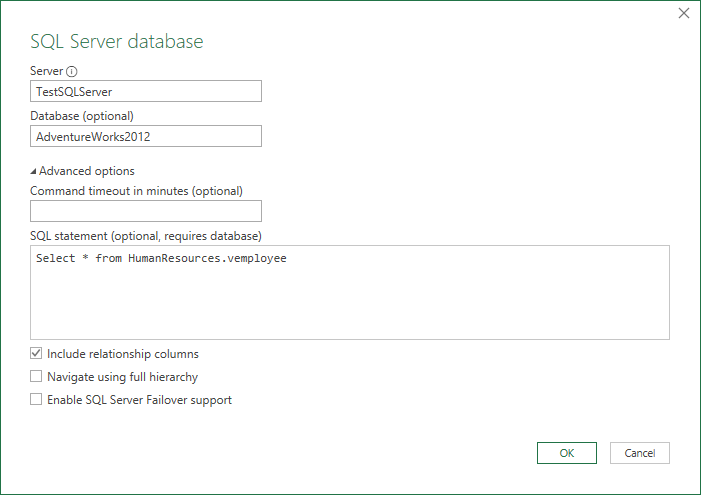
Εάν αυτή είναι η πρώτη φορά που συνδέεστε σε αυτόν τον διακομιστή, θα δείτε ένα μήνυμα για να επιλέξετε τη λειτουργία ελέγχου ταυτότητας για να συνδεθείτε στη βάση δεδομένων. Επιλέξτε μια κατάλληλη λειτουργία ελέγχου ταυτότητας και συνεχίστε.
Σημείωμα
Εάν δεν έχετε πρόσβαση στην προέλευση δεδομένων (διακομιστής και βάση δεδομένων), θα δείτε ένα μήνυμα για αίτηση πρόσβασης στον διακομιστή και τη βάση δεδομένων (εάν έχουν καθοριστεί πληροφορίες αίτησης πρόσβασης στο Power BI για την προέλευση δεδομένων).
Εάν δημιουργηθεί η σύνδεση, τα δεδομένα αποτελέσματος επιστρέφονται στον πρόγραμμα επεξεργασίας Power Query.
Διαμορφώστε τα δεδομένα όπως προτιμάτε και, στη συνέχεια, επιλέξτε Εφαρμογή & κλείσιμο για να αποθηκεύσετε τις αλλαγές και να εισαγάγετε τα δεδομένα.
Σύνδεση που υποστηρίζουν εγγενή ερωτήματα βάσης δεδομένων
Οι παρακάτω συνδέσεις Power Query υποστηρίζουν εγγενή ερωτήματα βάσης δεδομένων.
| Σύνδεσμος | Τύπος εγγενούς ερωτήματος βάσης δεδομένων |
|---|---|
| Amazon Redshift | SQL statement |
| Βάση δεδομένων Υπηρεσιών ανάλυσης Azure | Ερώτημα MDX ή DAX |
| Βάση δεδομένων Azure για PostgreSQL | SQL statement |
| Azure Cosmos DB | SQL statement |
| Azure Synapse Analytics | SQL statement |
| Βάση δεδομένων SQL Azure | SQL statement |
| DataWorld.Dataset | dwSQL |
| Dataverse | SQL statement |
| Essbase | Πρόταση MDX |
| FHIR | Αναζήτηση FHIR |
| Google BigQuery | SQL statement |
| Βάση δεδομένων IBM Db2 | SQL statement |
| Βάση δεδομένων IBM Informix (Beta) | SQL statement |
| Βάση δεδομένων MySQL | SQL statement |
| ODBC | SQL statement |
| OLE DB | SQL statement |
| Βάση δεδομένων Oracle | SQL statement |
| PostgreSQL | SQL statement |
| Βάση δεδομένων SAP HANA | SQL statement |
| Snowflake | SQL statement |
| Βάση δεδομένων Υπηρεσιών ανάλυσης του SQL Server | Ερώτημα MDX ή DAX |
| Βάση δεδομένων SQL Server | SQL statement |
| TIBCO(R) Data Virtualization (Beta) | SQL statement |
| Vena (Beta) | Ερώτημα μοντέλου (MQL) |
Περιορισμοί και ζητήματα
Πριν χρησιμοποιήσετε το εγγενές ερώτημα βάσης δεδομένων, θα πρέπει να γνωρίζετε τους περιορισμούς και τα ζητήματα που ενδέχεται να αντιμετωπίσετε.
Αναδίπλωση ερωτήματος
Η αναδίπλωση ερωτήματος κατά τη χρήση ενός εγγενούς ερωτήματος βάσης δεδομένων περιορίζεται μόνο σε έναν συγκεκριμένο αριθμό συνδέσεων Power Query. Για περισσότερες πληροφορίες, μεταβείτε στην επιλογή Αναδίπλωση ερωτήματος σε εγγενή ερωτήματα.
Ασφάλεια εγγενούς ερωτήματος βάσης δεδομένων
Ορισμένες φορές, όταν επιχειρείτε να χρησιμοποιήσετε ένα ερώτημα που δημιουργήθηκε από έναν άλλο χρήστη ή μέσω της Προηγμένο πρόγραμμα επεξεργασίας ή της γραμμής τύπων— ουσιαστικά οποιαδήποτε άλλη διαδρομή εκτός των παραθύρων διαλόγου σύνδεσης όπου εμφανίζεται το πλαίσιο εισόδου εγγενούς ερωτήματος, ενδέχεται να λάβετε ένα μήνυμα που αναφέρει:

Εάν δείτε αυτό το μήνυμα, επιλέξτε Επεξεργασία δικαιωμάτων. Αυτή η επιλογή θα ανοίξει το παράθυρο διαλόγου Εγγενές ερώτημα βάσης δεδομένων. Θα σας δοθεί η ευκαιρία να εκτελέσετε το εγγενές ερώτημα βάσης δεδομένων ή να ακυρώσετε το ερώτημα.
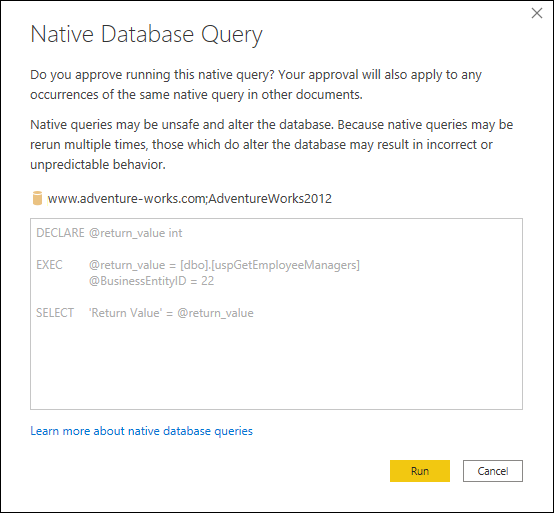
Από προεπιλογή, εάν εκτελείτε ένα εγγενές ερώτημα βάσης δεδομένων εκτός των παραθύρων διαλόγου σύνδεσης, θα σας ζητείται κάθε φορά που εκτελείτε ένα διαφορετικό κείμενο ερωτήματος για να εξασφαλίσετε ότι το κείμενο ερωτήματος που θα εκτελεστεί εγκρίνεται από εσάς.
Σημείωμα
Τα εγγενή ερωτήματα βάσης δεδομένων που εισάγετε στη λειτουργία λήψης δεδομένων δεν θα σας ρωτήσουν αν θέλετε να εκτελέσετε το ερώτημα ή όχι. Θα τρέξουν να τρέξουν.
Μπορείτε να απενεργοποιήσετε τα μηνύματα ασφαλείας εγγενούς ερωτήματος βάσης δεδομένων εάν το εγγενές ερώτημα βάσης δεδομένων εκτελείται είτε στο Power BI Desktop, είτε στο Excel. Για να απενεργοποιήσετε τα μηνύματα ασφαλείας:
Εάν χρησιμοποιείτε το Power BI Desktop, στην καρτέλα Αρχείο , επιλέξτε Επιλογές και ρυθμίσεις > Επιλογές.
Εάν χρησιμοποιείτε το Excel, στην καρτέλα Δεδομένα , επιλέξτε Λήψη δεδομένων > Επιλογές ερωτήματος.
Στην περιοχή Καθολικές ρυθμίσεις, επιλέξτε Ασφάλεια.
Καταργήστε την επιλογή Απαίτηση έγκρισης χρήστη για νέα εγγενή ερωτήματα βάσης δεδομένων.
Επιλέξτε OK.
Μπορείτε επίσης να ανακαλέσετε την έγκριση οποιωνδήποτε εγγενών ερωτημάτων βάσης δεδομένων που έχετε εγκρίνει προηγουμένως για μια συγκεκριμένη προέλευση δεδομένων είτε στο Power BI Desktop είτε στο Excel. Για να ανακαλέσετε την έγκριση:
Εάν χρησιμοποιείτε το Power BI Desktop, στην καρτέλα Αρχείο, επιλέξτε Επιλογές και ρυθμίσεις Ρυθμίσεις προέλευσης >δεδομένων.
Εάν χρησιμοποιείτε το Excel, στην καρτέλα Δεδομένα, επιλέξτε Λήψη δεδομένων Προέλευση δεδομένων > Ρυθμίσεις.
Στο παράθυρο διαλόγου Ρυθμίσεις προέλευσης δεδομένων, επιλέξτε Καθολικά δικαιώματα. Στη συνέχεια, επιλέξτε την προέλευση δεδομένων που περιέχει τα εγγενή ερωτήματα βάσης δεδομένων των οποίων την έγκριση θέλετε να ανακαλέσετε.
Επιλέξτε Επεξεργασία δικαιωμάτων.
Στο παράθυρο διαλόγου Επεξεργασία δικαιωμάτων, στην περιοχή Εγγενή ερωτήματα βάσης δεδομένων, επιλέξτε Ανάκληση Εγκρίσεις.